Una gran ventaja de macOS Sierra, el último sistema operativo de Apple, es que dispone de una gran cantidad de aplicaciones de calidad y muy útiles que pueden realizar numerosas funciones. De todos modos, es posible que no todas llenen tus expectativas o se adapten exactamente a lo que necesitas. Por eso va a venirte muy bien saber cómo cambiar el programa predeterminado que usas en cada caso.
Podrías lograr que los archivos funcionen mejor o que se carguen más rápido. Puedes modificar el programa inicial con el que se abren, usar por defecto cierto navegador web o cambiar el cliente de correo predeterminado entre otros beneficios. A continuación, te contamos cómo hacerlo.
Contenidos
Cómo cambiar las aplicaciones predeterminadas en macOS Sierra
La mayoría de las aplicaciones de Mac funcionan muy bien. Esto no quita la posibilidad de que quieras instalar otras provenientes de fabricantes alternativos, que funcionen mejor para ti. La forma de cambiar las que vienen por defecto en este sistema operativo, es la misma para cualquier archivo que uses.
En este ejemplo, te mostraremos cómo cambiar el programa predeterminado para abrir fotos e ilustraciones, para que se abra con GIMP. Puedes probar haciendo lo mismo, sigue los siguientes pasos guiándote además por las ilustraciones.
1. Selecciona una imagen jpg en Finder, el gestor de archivos de usuario y pulsa las teclas comando + I. También puedes hacer clic derecho en la imagen de la aplicación y después hacer clic en «Obtener información (Get Info)» para obtener información de la misma.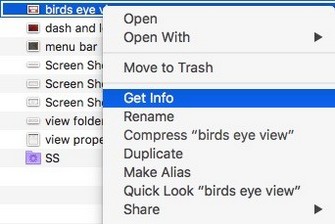
2. Esto va a abrir un cuadro de diálogo correspondiente a este archivo, en dónde podrás ver que pone «Abrir con (Open with)». Debes hacer clic en el menú desplegable y seleccionar la aplicación que deseas utilizar. En este caso verás que se ha seleccionado GIMP.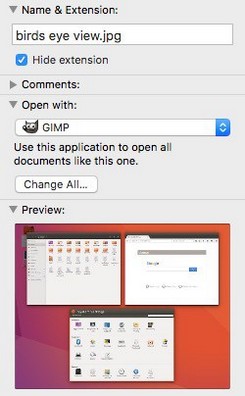
3. Después haz clic en «Cambiar todo (Change All)» para establecer el cambio.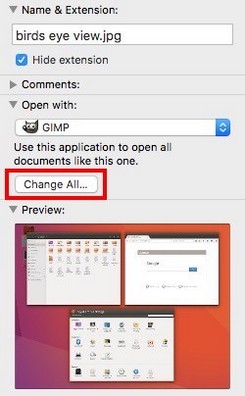
Para comprobar que realmente ha variado la aplicación pro defecto para abrir imágenes, solo tienes que abrir cualquier archivo JPG y ver que se abre con GIMP.
Nota: este procedimiento cambia el ajuste por defecto de los archivos del mismo tipo. Es decir, que si lo usas en un archivo JPG, esto va a hacer que todos los archivos de este tipo cambien de programa predeterminado al abrirse. Pero no va a hacer lo mismo imágenes en formato GIF o PNG, puesto que se seguirán abriendo con la vista previa predeterminada. Tendrás que repetir este proceso por cada clase de archivo.
Puedes hacer exactamente lo mismo para cambiar la aplicación predeterminada de archivos que no sean imágenes. Por ejemplo, con los PDF. En este caso tendrás la opción de elegir aplicaciones específicas como PDF Expert o incluso el navegador en lugar de usar la vista previa básica de Mac. Solo tienes que seguir estos mismos pasos a partir de cualquier tipo de archivo que tengas a tu disposición.
El procedimiento mencionado antes funciona muy bien para elegir qué aplicaciones utilizar para abrir archivos personales, pero cambiar el navegador de Internet por defecto es un proceso algo diferente. Si no te gusta Safari, el navegador de Mac, puedes cambiarlo por Google Chrome que es muy popular, o también podrías cambiarlo por Firefox. Así que si ya lo has instalado, puedes establecerlo como predeterminado siguiendo estos pasos:
1. Vete a Preferencias del Sistema (System Preferences) y luego a las opciones generales haciendo clic en el icono que dice General.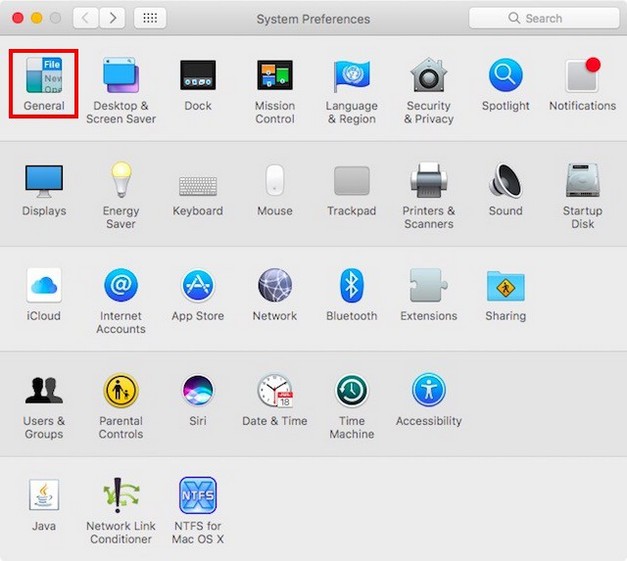
2. Allí verás la opción para el navegador web predeterminado (Default Web Browser), que abrirá un pequeño menú desplegable al hacer clic en él. escoge Google Chrome.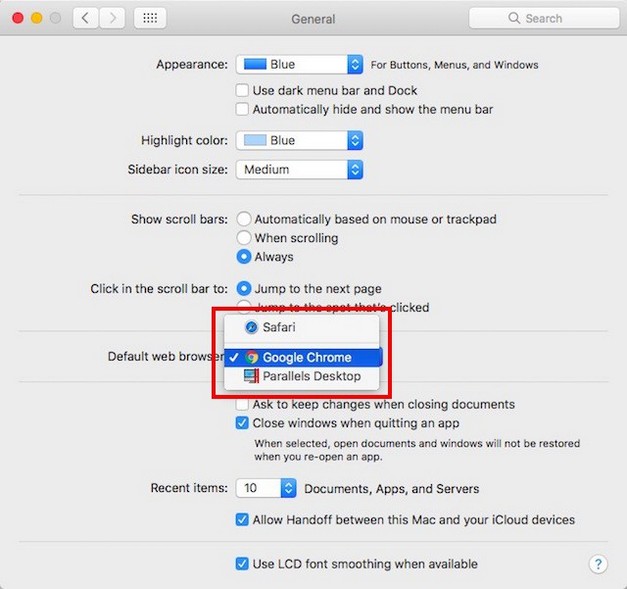
Por último, cierra la ventana de Preferencias del Sistema.Después de este cambio ya podrás comprobar que tu navegador predeterminado es ahora Google Chrome. Recuerda que siguiendo estos mismos pasos puedes establecer cualquier otro navegador por defecto, como Mozilla Firefox.
Cómo modificar el cliente de correo predeterminado en macOS Sierra
La aplicación de correo de macOS Sierra ha sido mejorada en sus últimas versiones. De todos modos es posible que desees usar algún otro programa con el que estés más familiarizado. Este cambió también se puede realizar. Solo tienes que seguir los siguientes pasos:
1.Accede en la aplicación de correo de tu mac presionando «COMANDO + ,». Otra forma de acceder es ir a Correo (Mail) y luego escoger Preferencias.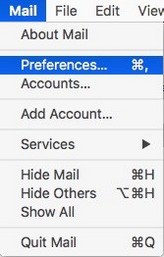
2. Una vez allí, ve a la pestaña General y haz clic en el lector predeterminado de email (Default Email Reader), para luego escoger el que desees. En este ejemplo verás que se ha seleccionado Spark como cliente de email.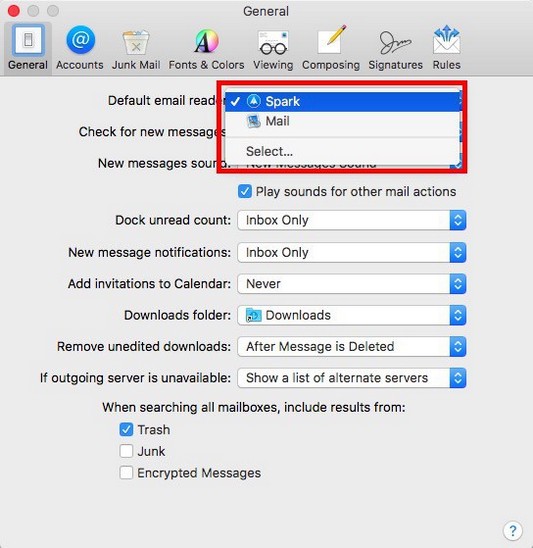
Y esto ha sido todo.
Modificar aplicaciones predeterminadas en macOS Sierra
Con estos procedimientos podrás cambiar el tipo de programa con el que prefieres abrir tus archivos, usar el navegador web de tu preferencia y también modificar la aplicación que utilizas por defeco para leer el correo. Así es como podrás abrir archivos con más facilidad con el programa que te resulte más cómodo. De la misma forma que las aplicaciones de macOS Sierra funcionan muy bien, hay otras de otros fabricantes que disponen de muchísimas aplicaciones que quizás tengan más funcionalidades o que simplemente podrían gustarte más.


Funciona, por fin puedo abrir hojas de cálculo con Excel en lugar de Numbers.